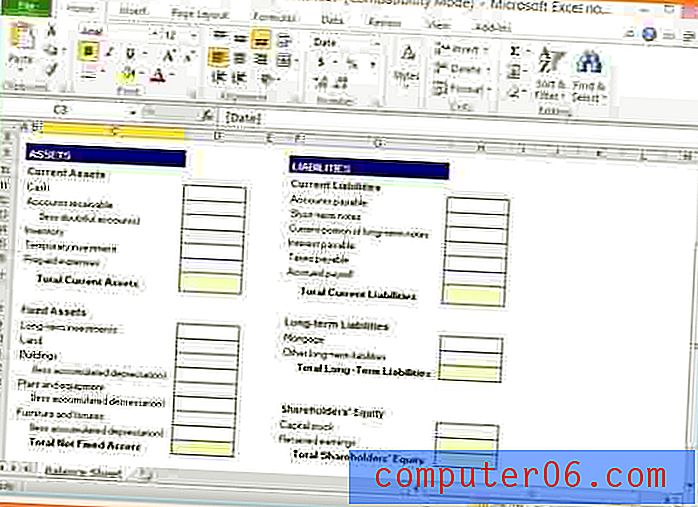Kā pagriezt viena slāņa 90 grādus Photoshop CS5
Slāņi ir viens no labākajiem Photoshop lietošanas iemesliem, jo tas ievērojami atvieglo atsevišķu attēla elementu rediģēšanu, neietekmējot pārējo attēlu. Bet daudzi no populārākajiem Photoshop rīkiem ietekmēs visu attēlu uzreiz, kas var būt problemātiski, ja vēlaties rediģēt tikai daļu no attēla. Īpaši liela problēma tā ir, ja vēlaties pagriezt vienu kārtu, jo parastais pagriešanas rīks vienkārši pagriezīs visu attēlu. Par laimi, izmantojot pārveidošanas rīku, jūs varat atsevišķi pagriezt slāņus. Iepazīstieties ar zemāk esošo apmācību, lai uzzinātu, kā Photoshop CS5 vienā slānī pagriezt par 90 grādiem.
Ja jūs daudz zīmējat Photoshop, tad USB planšetdators var būt patiešām noderīgs. Apskatiet šo Wacom planšetdatoru.
Individuālo slāņu pagriešana par 90 grādiem Photoshop CS5
Šī apmācība ir īpaši paredzēta slāņa pagriešanai par 90 grādiem, taču to pašu metodi var izmantot arī ar jebkuru citu grādiem, jo pagrieziena vērtību ievadīsit manuāli. Tas ļauj viegli kontrolēt griešanās virzienu un diezgan viegli veikt mazus pielāgojumus.
1. darbība: atveriet attēlu Photoshop CS5.
2. solis: loga labajā pusē esošajā panelī Slāņi atlasiet slāni, kuru vēlaties pagriezt. Ja slāņu panelis nav redzams, nospiediet taustiņu F7, lai to iespējotu.

3. solis: Nospiediet tastatūras taustiņu kombināciju Ctrl + T (operētājsistēmas Command + T ), lai atvērtu rīku Pārveidot, kas loga augšdaļā parādīsies kā rīkjosla.

4. solis: Noklikšķiniet lauka Set Set Rotation iekšpusē, pēc tam ierakstiet “ 90 ” un nospiediet tastatūras taustiņu Enter .
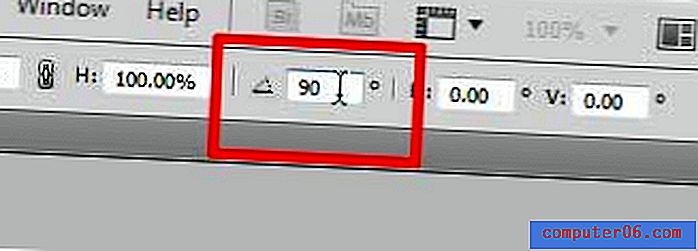
Atlasītais slānis būs pagriezts. Ja tas pagriezās nepareizā virzienā, varat atgriezties laukā Iestatīt pagriešanu un ievadīt citu vērtību. Ja pagriešana ir pareiza, noklikšķiniet uz pogas Izpildīt pārveidi, lai saglabātu pārveidi.
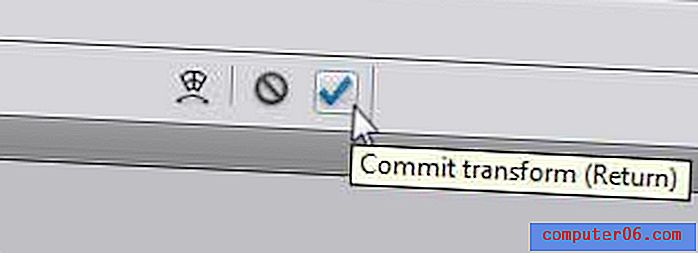
Ja esat domājis par jaunināšanu uz Photoshop CS5, abonēšana var būt lēts veids, kā to izdarīt. Pārbaudiet abonēšanas cenas šeit.
Ja mēģināt pagriezt fona slāni Photoshop CS5, bet tas nedarbojas, iespējams, slānis ir bloķēts. Uzziniet, kā atbloķēt slāni Photoshop.